Cara membuat gambar di Powerpoint bergerak sebenarnya tidak sulit. Power Point merupakan salah satu dari beberapa fitur yang terdapat di dalam Microsoft Office. Powerpoint biasanya disingkat PPT yang memiliki fungsi dasar yakni untuk presentasi.
Presentasi dengan menggunakan Power Point sudah pasti akan memberikan hasil yang lebih baik dibandingkan menggunakan teks saja. Pada audiens atau mereka yang mendengarkan presentasi anda juga bisa menangkap maksud atau materi yang anda sampaikan dengan lebih mudah.
Microsoft Power Point sampai saat ini selalu dimanfaatkan untuk kebutuhan presentasi. Meskipun sekarang sudah banyak aplikasi lain dengan fungsi yang sama, namun sepertinya aplikasi tersebut masih belum bisa mengalahkan Ms. Power Point. Selain itu, memang ada banyak kelebihan yang ditawarkan oleh MS. Power Point dibandingkan ketika anda menggunakan aplikasi presentasi yang lainnya.
Selain itu, Powerpoint juga dilengkapi dengan banyak fitur yang akan bermanfaat dalam menghasilkan presentasi terbaik. Banyak fitur yang memang disediakan oleh Microsoft dengan maksud agar para pengguna Micsrosoft Power Point benar-benar mampu mengekspresikan apa yang selama ini dia inginkan.
Cara Membuat Gambar di Powerpoint Bergerak
Mungkin anda sudah tahu bahwa powerpoint dibekali dengan banyak fitur-fitur menarik yang bisa dia manfaatkan. Salah satunya digunakan untuk membuat gambar bergerak yang bisa anda jadikan sebagai materi untuk ditampilkan pada PPT. Langkah-langkah cara membuat gambar di PowerPoint bergerak bisa anda simak dibawah ini.
- Buka file presentasi anda.
- Pada menu Insert, anda pilih Pictures > This Devices. Silakan anda tambahkan gambar yang diinginkan.
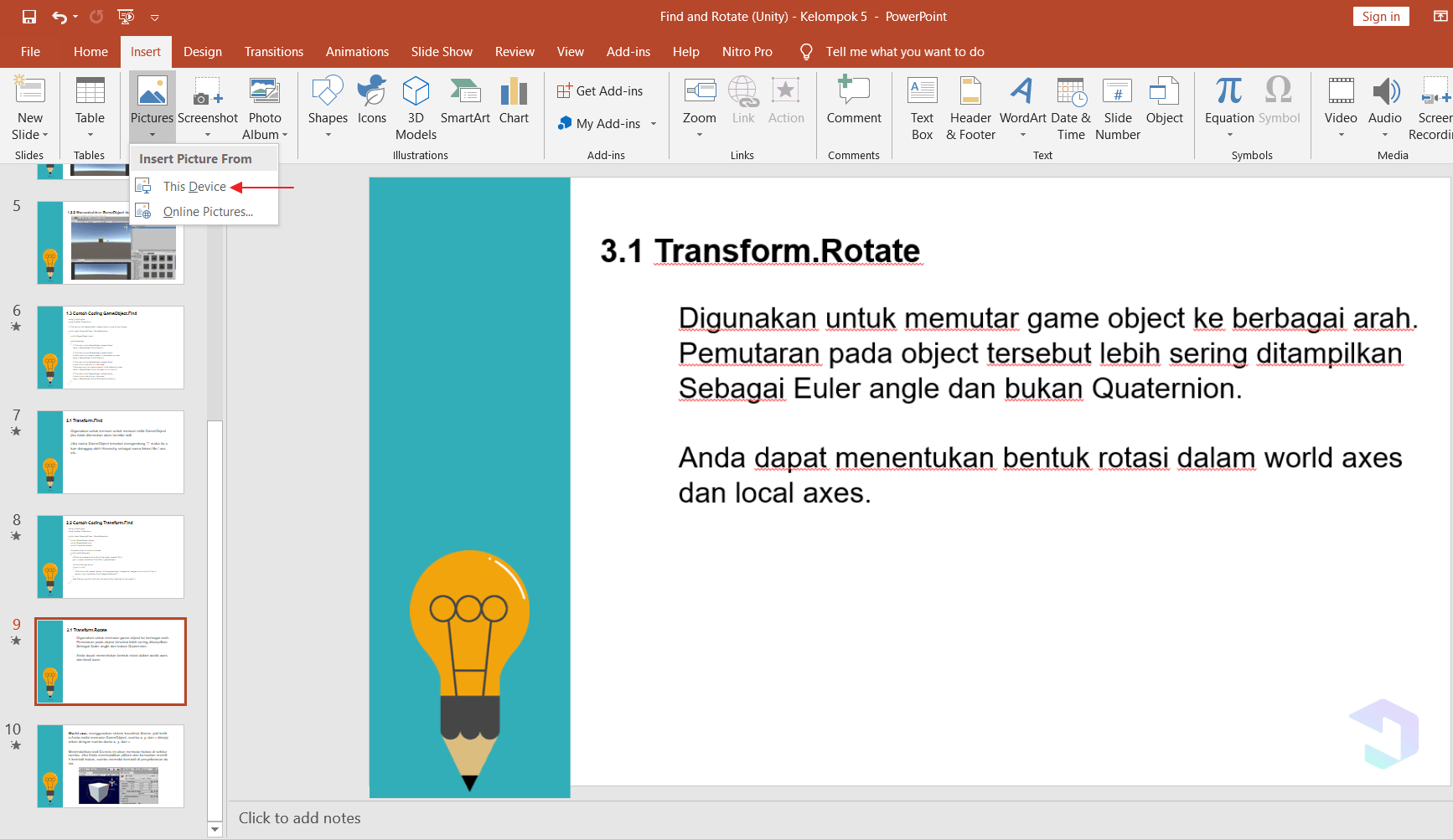
- Klik gambarnya kemudian pindah ke menu Animations. Setelah itu klik ikon segita terbalik untuk melihat semua efek animasi yang ada.
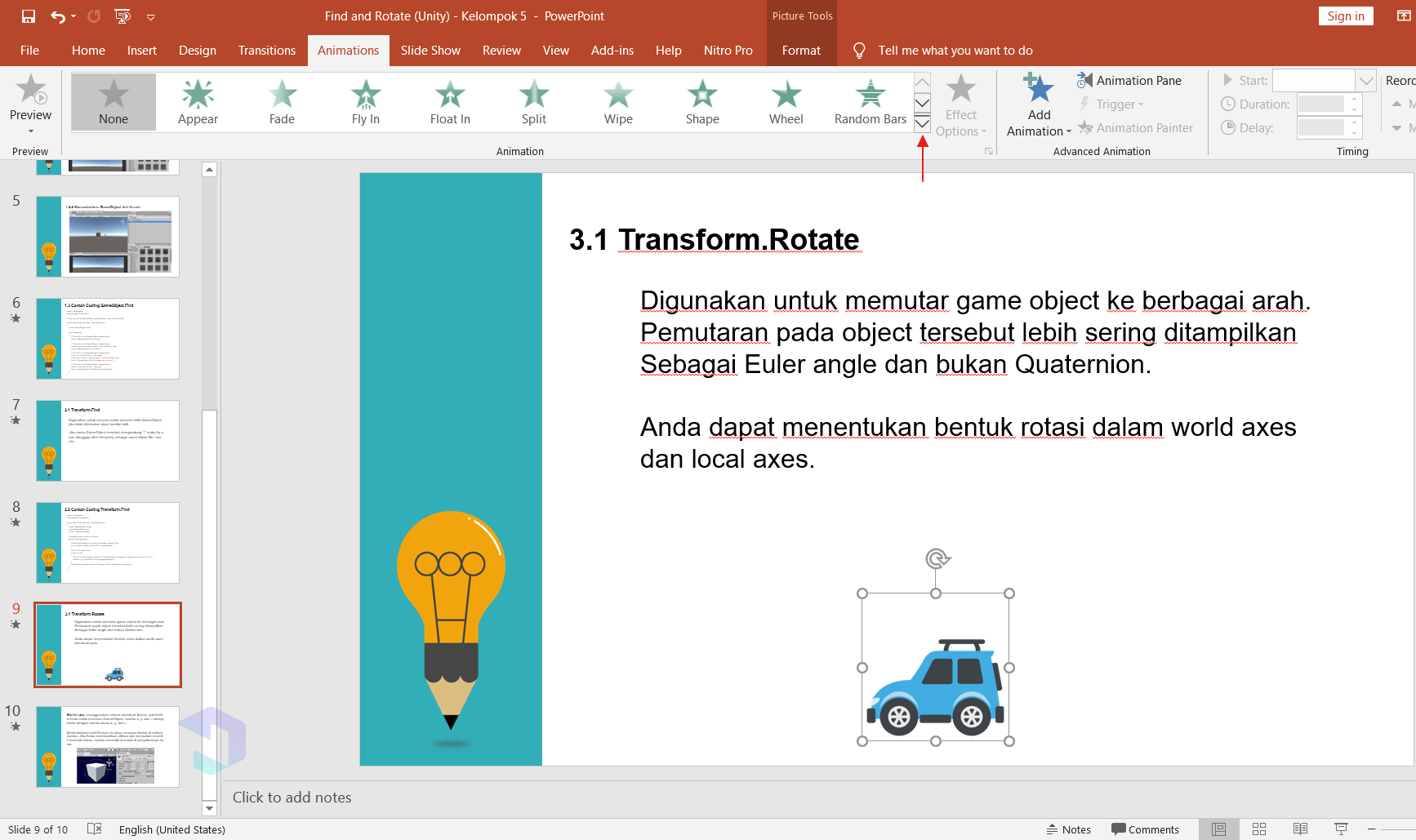
- Anda bisa memilih efek animasi yang ingin anda implementasikan pada gambar. Kalau saya pribadi lebih suka menggunakan Custom Path. Dengan efek animasi ini, kita bisa mengatur pergerakan gambar sesuai keinginan.
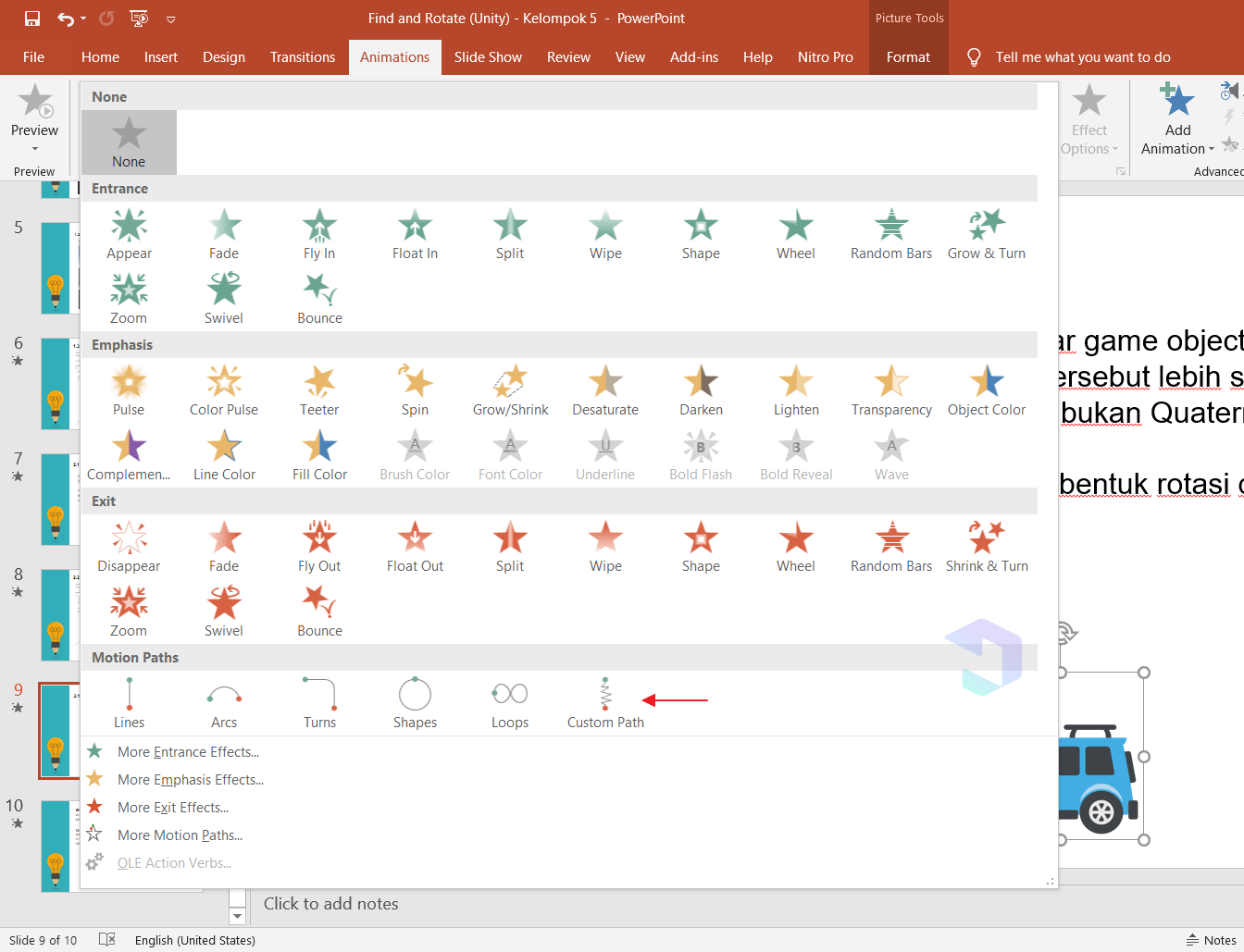
- Buat garis pergerakan yang anda inginkan. Jika sudah anda pilih Preview yang terletak di pojok kiri atas.
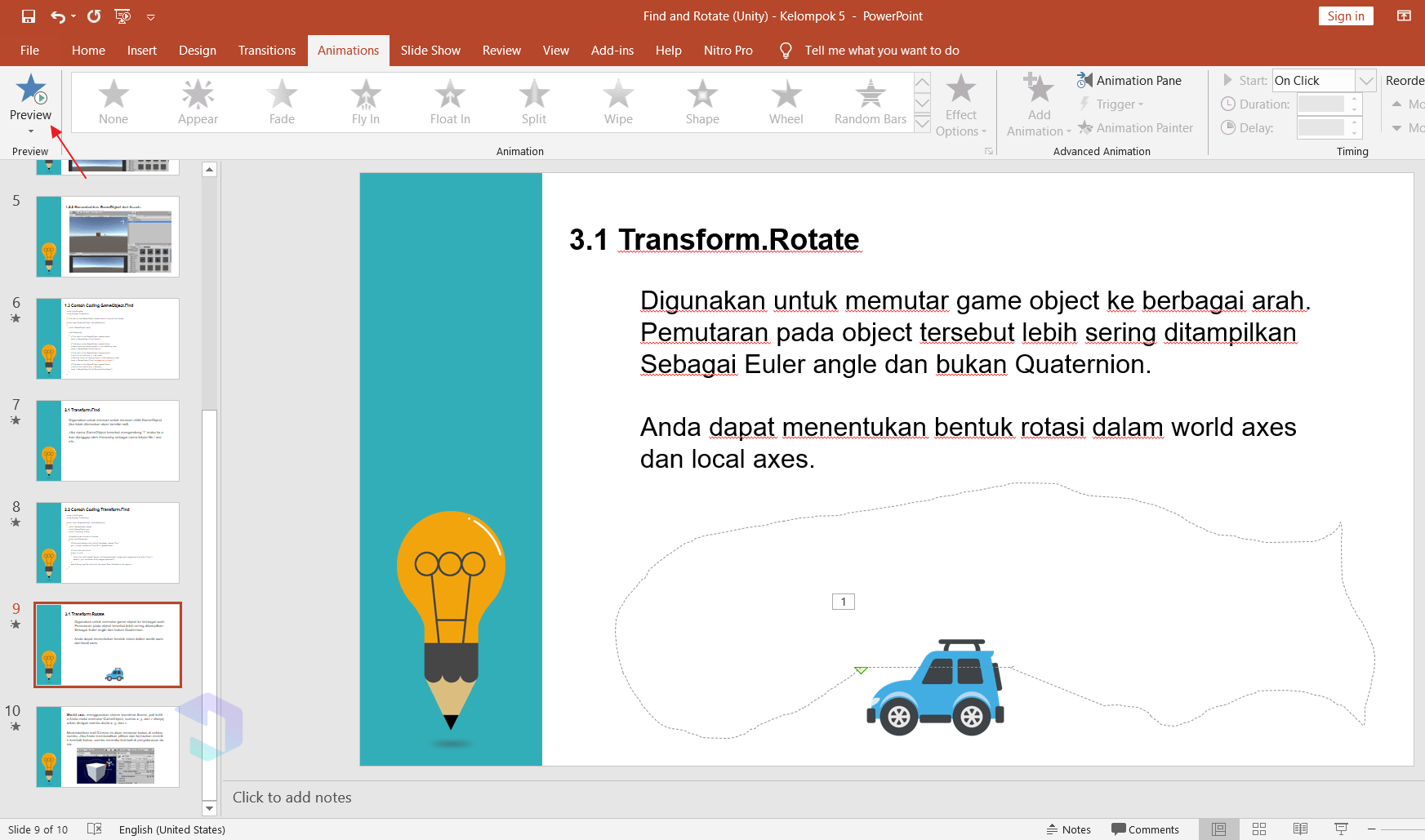
- Hasilnya nanti kurang lebih seperti ini. Keren dan menarik untuk dicoba!
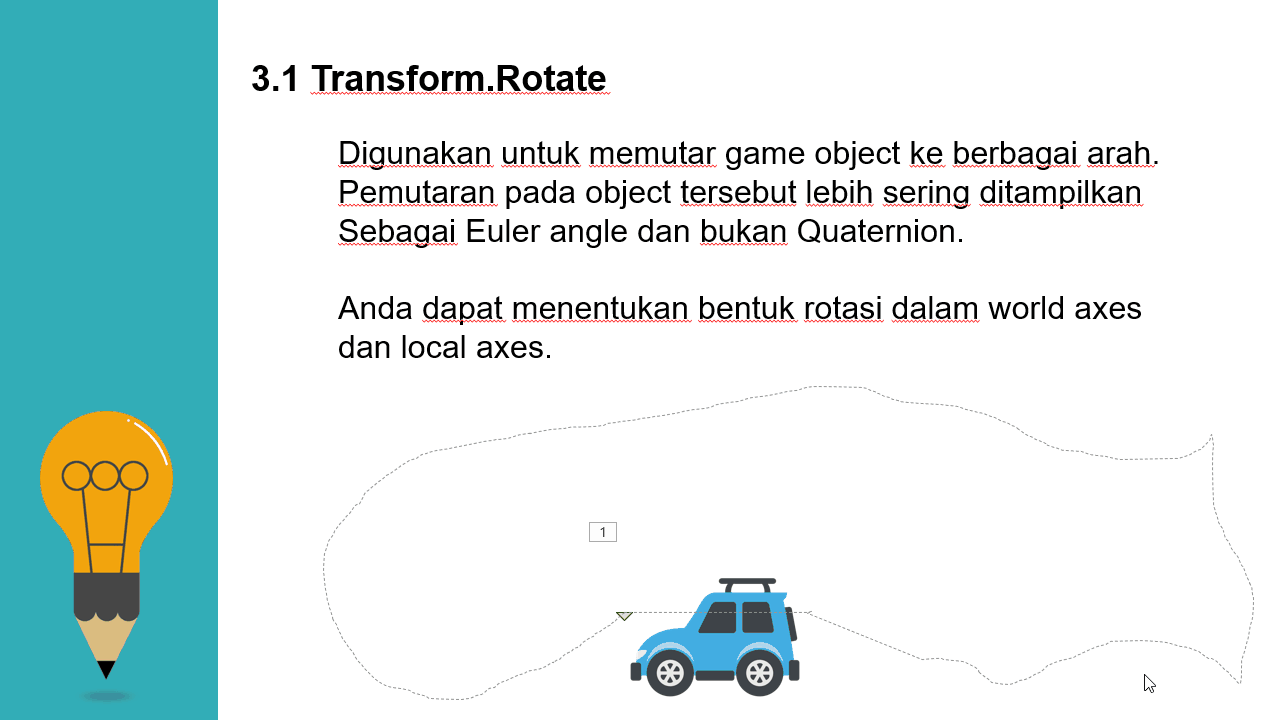
Manfaat Lain Microsoft PowerPoint
Tidak bisa kita pungkiri bahwa PowerPoint memegang peran penting dalam membantu mensukseskan presentasi. Memang ada banyak manfaat yang bisa kita dapatkan dari aplikasi yang satu ini.
Berikut ini kami akan memberi anda informasi tambahan tentang apa saja manfaat dari menggunakan Microsoft PowerPoint . Setelah mengetahui informasi ini mungkin nanti anda akan menjadi salah satu orang yang selalu memanfaatkan PowerPoint untuk mensukseskan presentasi anda.
1. Meningkatkan rasa percaya diri
Apa hubungannya PowerPoint dengan kepercayaan diri? Dengan mempersiapkan presentasi anda dalam power point, maka anda bisa menerangkan dengan lebih menarik dan lebih bisa dipahami tentang apa yang akan anda bicarakan atau sampaikan kepada audien. Tentunya hal ini akan meningkatkan kepercayaan diri anda dibandingkan ketika anda hanya menjelaskan materi melalui teks atau hanya sekedar membacanya saja.
2. Mendesain slide agar lebih atraktif
Perlu anda tahu bahwa PowerPoint dilengkapi dengan slide. Slide ini merupakan tempat atau ibarat kertas tempat anda menuangkan materi anda.
Uniknya, slide tersebut bisa anda desain sesuai dengan keinginan anda. Anda bisa mendesainnya sehingga tampilannya bisa lebih menarik. Dengan begitu, para pendengar atau audien juga akan tertarik dengan materi yang anda sampaikan melalui slide-slide tersebut.
3. Audien bisa lebih fokus
Manfaat ketiga dar PowerPoint adalah membantu membuat para pendengar fokus terhadap apa yang anda sampaikan. Biasanya ketiak audien bosan, dia pasti tidak akan memperhatikan apa yang anda ucapkan. Namun ketika anda menuangkannya dalam PowerPoint, audien yang bosan tersebut mulai tartarik dan mendengarkan penjelasan anda sambil mengamati apa yanag ada dalam slide.
Sekian tutorial mengenai cara membuat gambar di PowerPoint bergerak yang bisa anda coba sekarang juga. Semoga bermanfaat dan sampai jumlah pada tutorial berikutnya!
Editor: Muchammad Zakaria
Download berbagai jenis aplikasi terbaru, mulai dari aplikasi windows, android, driver dan sistem operasi secara gratis hanya di Nesabamedia.com:

Founder dan Chief Editor di Nesabamedia.com. Lebih suka nonton film ketimbang menulis, menulis kalau lagi mood aja. Salam kenal ya!






